Esegui una scansione antivirus e reinstalla 360 Total Security per sicurezza
- Il processo qhsafetray.exe fa parte del programma antivirus 360 Total Security.
- Potrebbe portare a molti errori dell'applicazione a causa di file corrotti o infetti o conflitti con altri software di sicurezza.
- Prova a reinstallare il programma per eliminare gli errori. Se non funziona, eseguire un ripristino del sistema e riparare i file di sistema.
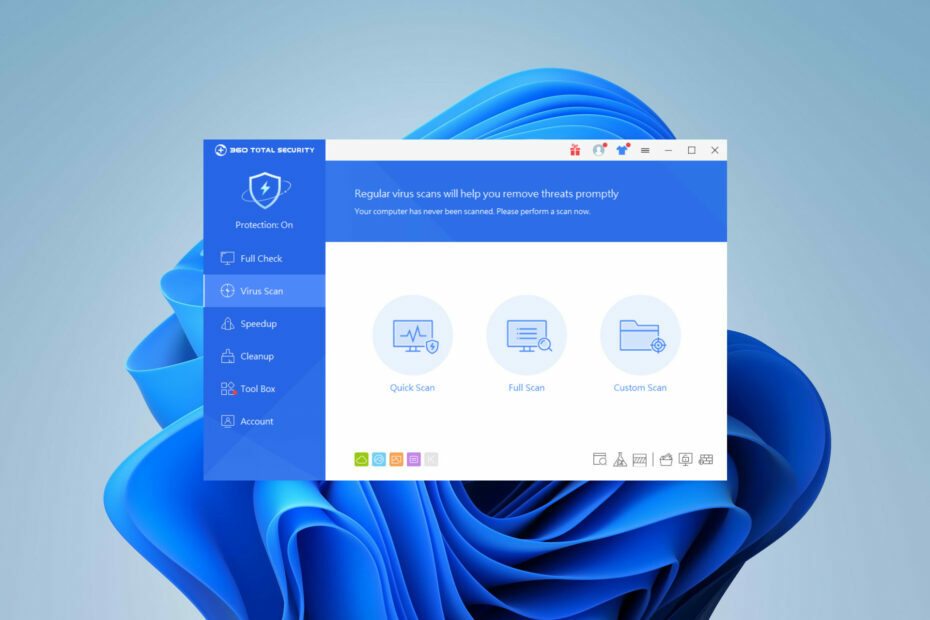
XINSTALLARE CLICCANDO SUL FILE DI DOWNLOAD
- Scarica Fortect e installalo sul tuo computer.
- Avvia il processo di scansione dello strumento per cercare i file corrotti che sono la fonte del tuo problema.
- Fare clic con il tasto destro su Avvia riparazione quindi lo strumento potrebbe avviare l'algoritmo di fissaggio.
- Fortect è stato scaricato da 0 lettori questo mese.
Ogni normale utente di Windows incontra occasionalmente errori durante la navigazione. Oggi esploreremo il file qhsafetray.exe e come correggere gli errori dell'applicazione associati.
Alcuni file exe possono essere problematici, ad esempio file sconosciuto.exe, ma altri sono innocui e in realtà hanno uno scopo sul tuo PC.
Quindi, se l'eseguibile causa problemi durante l'esecuzione in background, troverai questo articolo di grande aiuto. Entriamo subito nel merito.
Cos'è qhsafetray.exe?
Il processo qhsafetray.exe è una parte eseguibile di 360 Total Security e fa quanto segue:
- Ti protegge da malware, virus e altre minacce online.
- Offre navigazione in Internet, privacy e protezione del sistema.
- Compatibile con Windows XP e versioni più recenti.
qhsafetray.exe è un virus?
No, questo file di solito non è un malware. Puoi verificarlo facendo quanto segue:
- Controlla se hai installato 360 Total Security.
- Controlla il percorso del file, dovrebbe essere:
C:\Program Files (x86)\360\Total Security\safemon\QHSafeTray.exe
Se il file si trova altrove, probabilmente è un trojan mascherato da file di sistema. Inoltre, se il tuo computer rallenta improvvisamente e il processo qhsafetray.exe ha elevato utilizzo della CPU, ciò potrebbe essere causato da un'infezione virale.
Se noti sintomi sospetti, è meglio rimuovere il file qhsafetray.exe. Ti mostreremo come farlo di seguito.
Come posso correggere gli errori dell'applicazione qhsafetray.exe?
Prima di provare qualsiasi risoluzione completa dei problemi, procedi come segue:
- Scansiona il tuo computer alla ricerca di malware e assicurati che il tuo PC sia pulito.
- Verifica la presenza di software in conflitto e disabilitalo o rimuovilo.
- Aggiorna il tuo sistema per prevenire potenziali bug.
1. Reinstallare 360 Total Security
- Premere finestre + IO aprire Impostazioni. Scegliere App poi App installate.
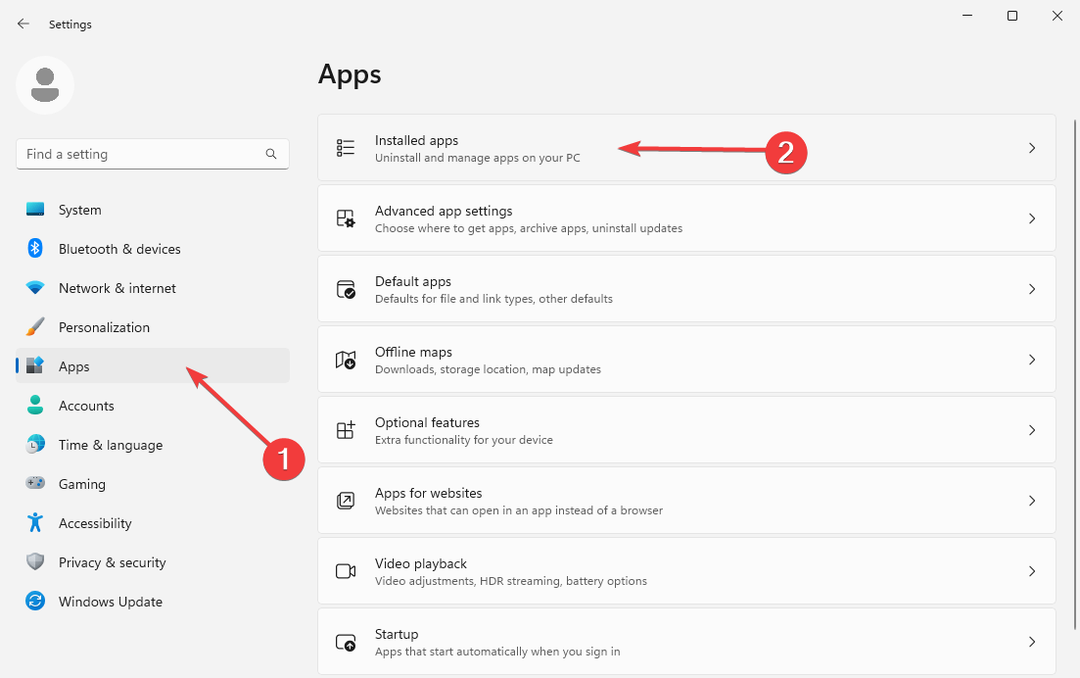
- Individuare 360 Sicurezza totale e clicca sul tre punti orizzontali sulla destra. Scegliere Disinstalla e seguire le istruzioni.
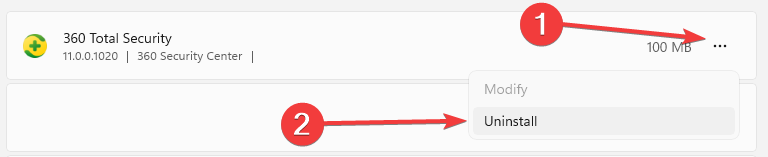
- Scarica il file di installazione da Sito ufficiale di 360 Total Security.
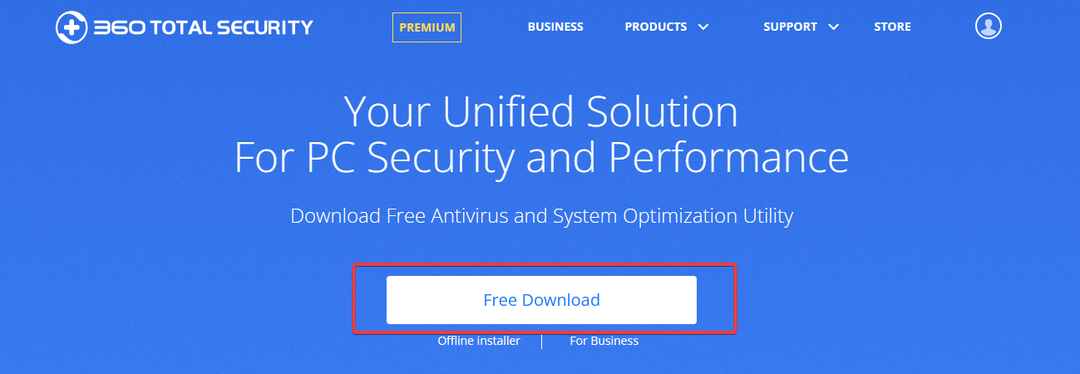
- Apri il file e segui la procedura guidata per completare l'installazione.
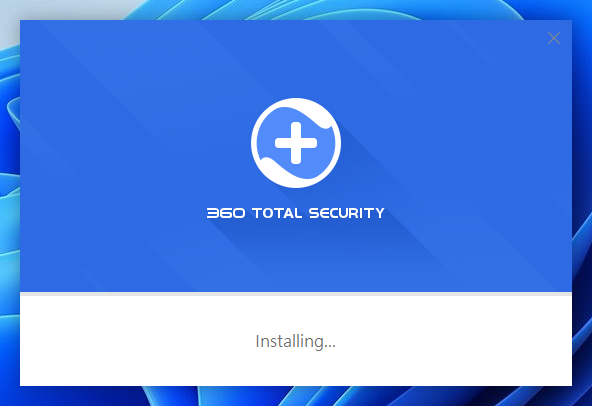
Dopo la reinstallazione, controlla se qhsafetray.exe ha smesso di funzionare, l'errore è sparito.
2. Eseguire i comandi DISM e SFC
- Premere finestre + S chiave per aprire il Inizio menù. Cercare Prompt dei comandi e scegli Esegui come amministratore.
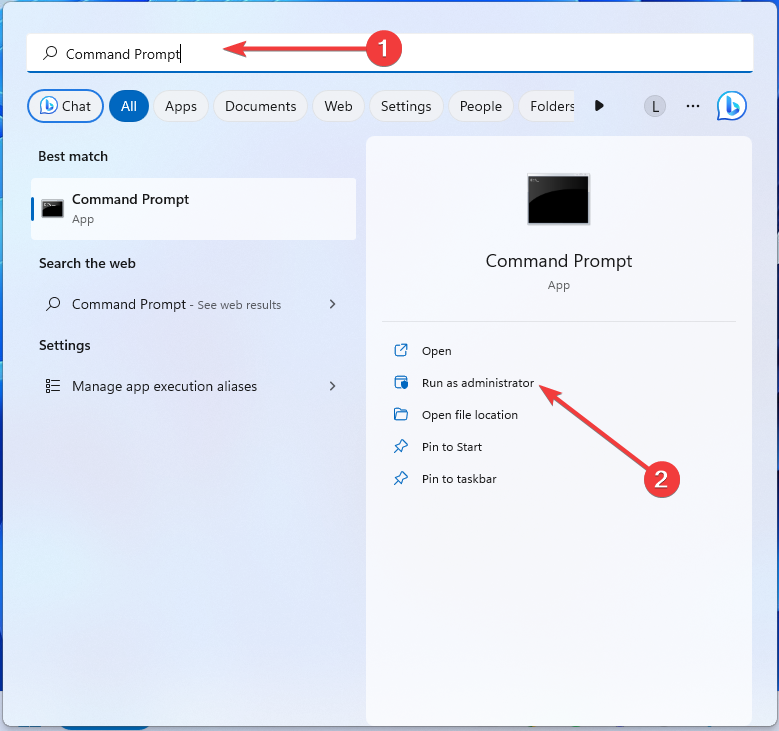
- Digita i seguenti comandi nella finestra e premi accedere dopo ognuno:
dism /online /cleanup-Image /restorehealthsfc /scannow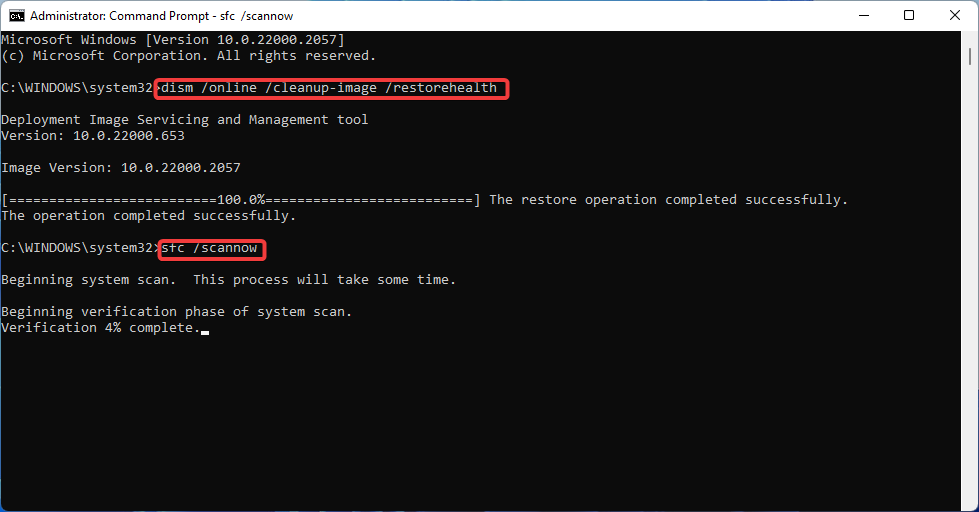
- Riavvia il PC.
A volte, i file danneggiati sono dietro gli errori dell'applicazione di qhsafetray.exe. Lo strumento Controllo file di sistema li ripara, il che potrebbe aiutare a eliminare il problema.
- Impossibile caricare la conversazione su GroupMe? Come sistemarlo
- Che cos'è Winservice.exe e come correggere i suoi errori
- Ltsvc.exe: cos'è e come disinstallarlo
- Che cos'è Ui0detect.exe e cosa fa?
3. Torna a un punto di ripristino
- Presa finestre + R per aprire il Correre dialogo. Digita il seguente comando nella casella di ricerca e fai clic accedere:
rstrui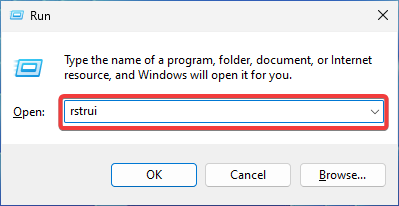
- Una volta il Ripristino del sistema si apre la finestra, fare clic su Prossimo procedere.
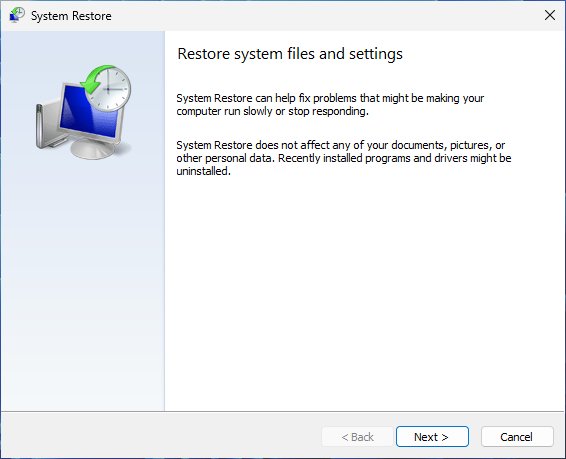
- Scegli un punto di ripristino adatto che desideri ripristinare.
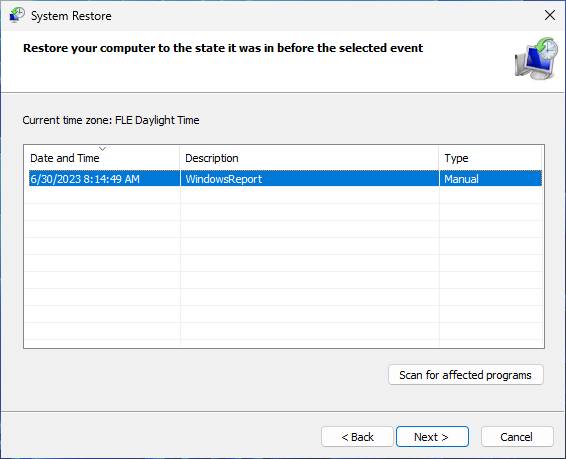
- Conferma la tua scelta e avvia il processo cliccando Fine.
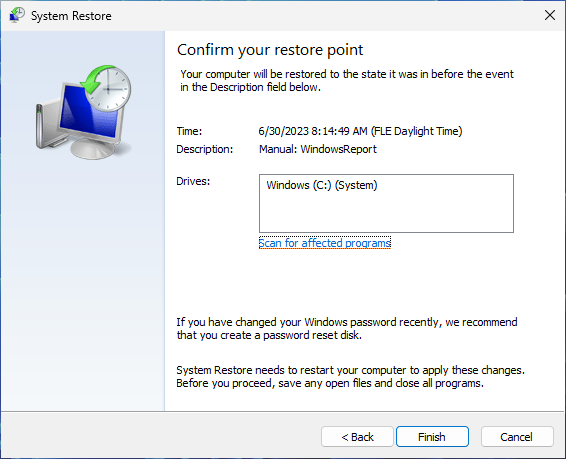
Nel caso in cui tu abbia a che fare con qhsafetray.exe danneggiato, l'utilizzo del punto di ripristino può essere d'aiuto.
Se qhsafetray.exe sta ancora causando problemi, tornare a un punto sicuro annullerà tutte le modifiche recenti che potrebbero essere il colpevole.
Se i metodi di cui sopra non hanno successo, potrebbe essere necessario eseguire un'installazione pulita di Windows.
Hai altre domande? Fatecelo sapere nella sezione commenti qui sotto.
Hai ancora problemi?
SPONSORIZZATO
Se i suggerimenti di cui sopra non hanno risolto il tuo problema, il tuo computer potrebbe riscontrare problemi di Windows più gravi. Ti suggeriamo di scegliere una soluzione all-in-one come Fortit per risolvere i problemi in modo efficiente. Dopo l'installazione, basta fare clic su Visualizza e correggi pulsante e quindi premere Avvia riparazione.

